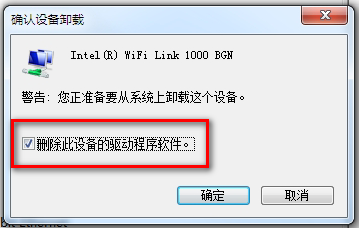方法一
1、 双击打开“计算机”图标;

2、单击“卸载或更改程序”;
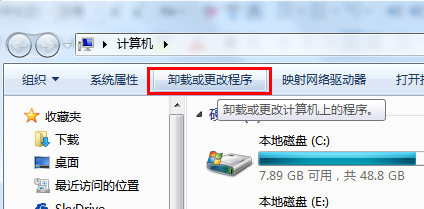
3、选择需要卸载的驱动程序(此处以卸载Intel 1000N无线网卡驱动为例),点击鼠标右键,选择“卸载”后,按照屏幕提示完成卸载。
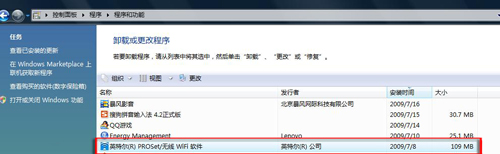
备注:
Atheros无线网卡一般是名字带有 Atheros wlan Client 的,Broadcom无线网卡一般是名字带有Broadcom Wireless LAN Driver,其他型号网卡名字通常是lenovo_wireless_driver的软件。
方法二
1、在计算机图标上点击鼠标右键,选择“管理”;
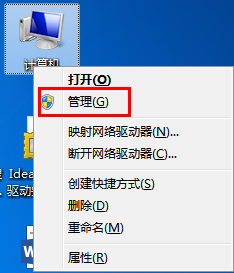
2、在打开的计算机管理界面(此处以卸载intel 1000N 无线网卡驱动为例),依次点击“设备管理器”,“网络控制器”,在“intel(R) wifi Link 1000 BGN”设备上点击鼠标右键,选择”卸载”,如下图所示:
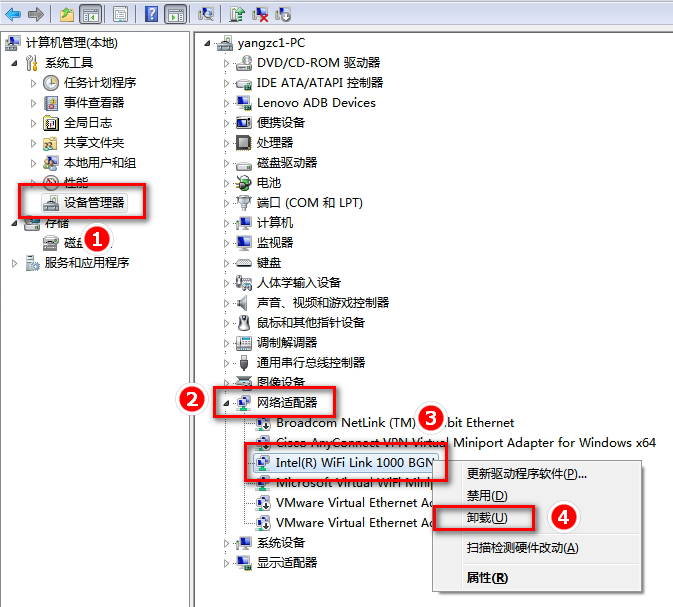
3、勾选”删除此设备的驱动程序软件。”后点击确定,按照屏幕提示完成卸载。